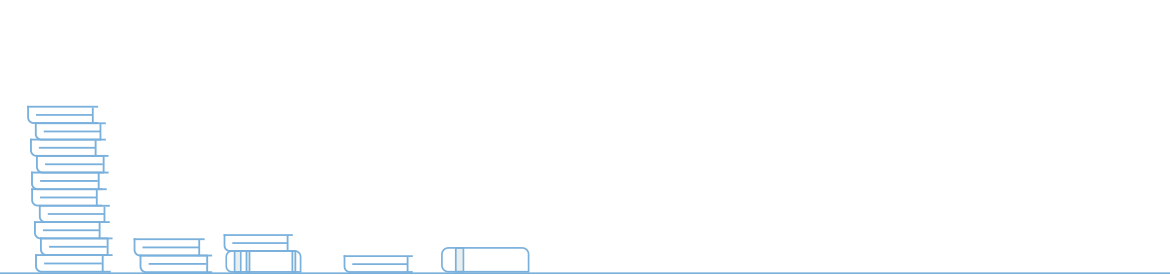Introdução
A segurança online é essencial, e a autenticação de dois fatores adiciona uma camada extra de proteção à sua conta. Além da sua senha, você precisará de um segundo método de verificação, como um código disponível em seu telefone. Este tutorial rápido e fácil vai guiá-lo na ativação da autenticação para garantir que sua conta esteja segura contra acessos não autorizados.
Pré-Requisitos
• Ser cliente da HostMídia
• Ter um celular para obter o código de verificação
• Armazenamento para instalar o aplicativo “Google Authenticator”
Passo 1 – Acesse o site da HostMídia
1. Em seu navegador e digite “hostmidia.com.br” para entrar em nosso site.
No canto direito superior, clique em “Conta” e coloque seus dados de acesso para realizar login em sua Conta do Cliente.
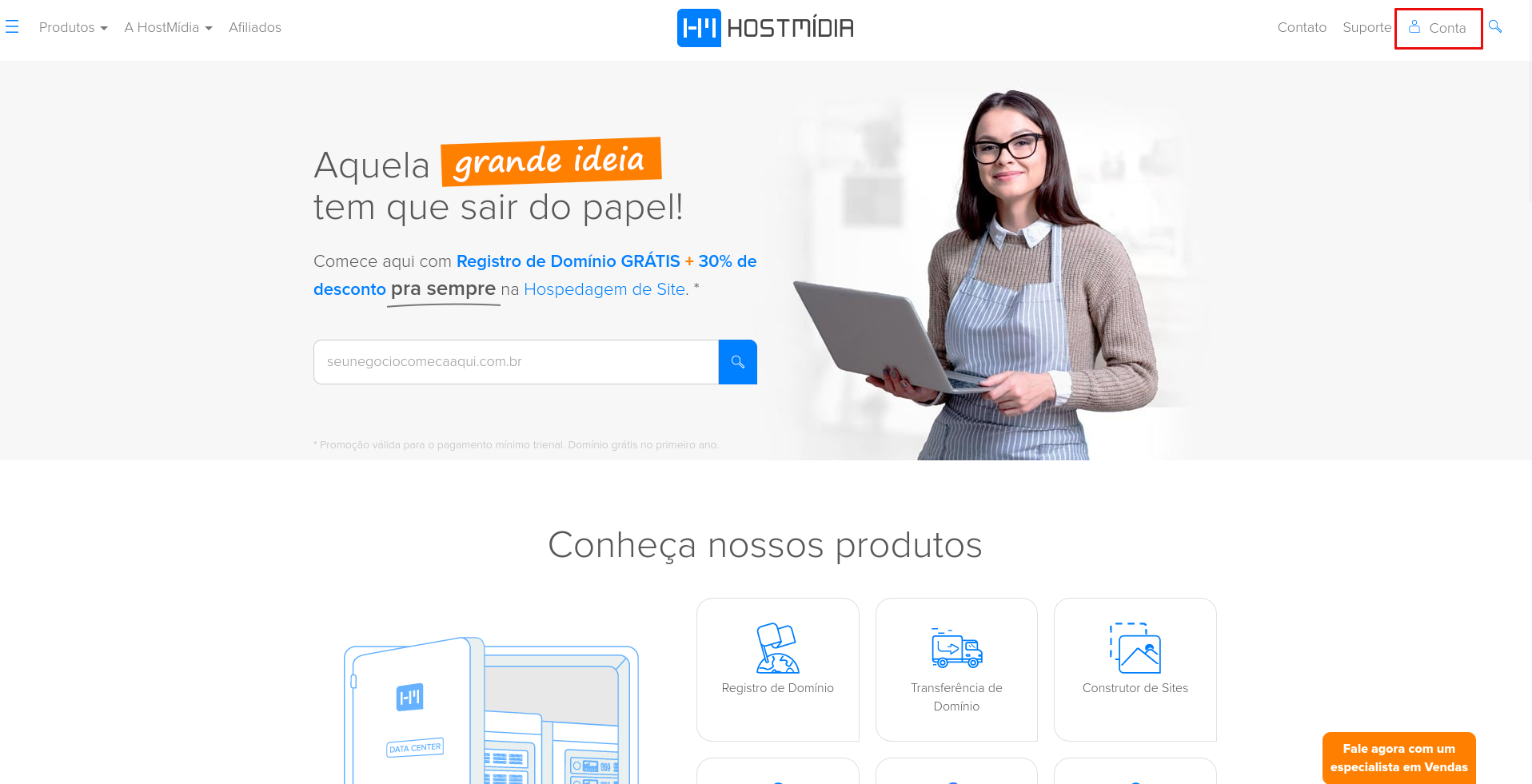
Passo 2 – Ativando a autenticação de dois fatores
1. Após realizar o login, acesse a opção “Perfil”;
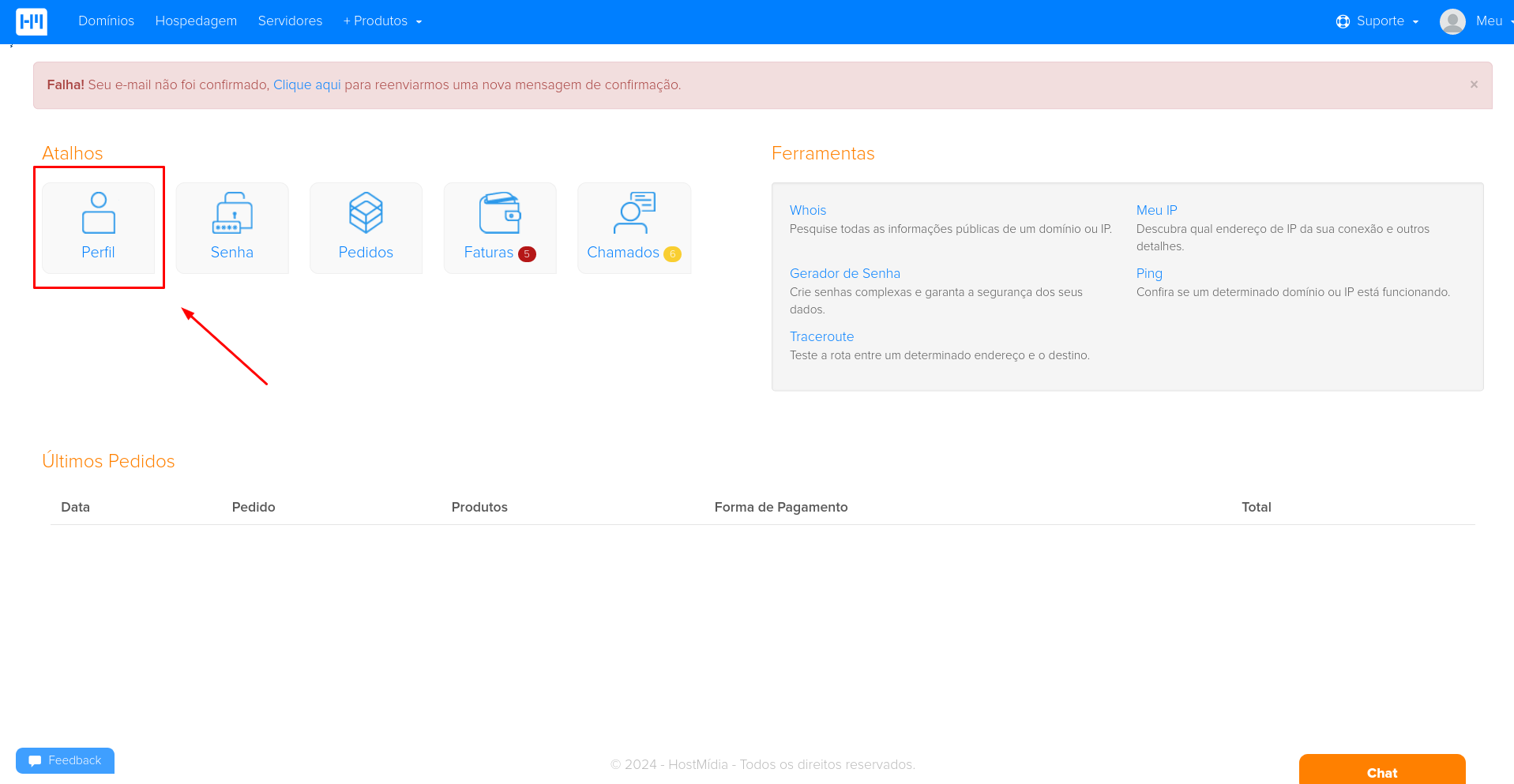
2. Em seguida, clique em “Segurança”;
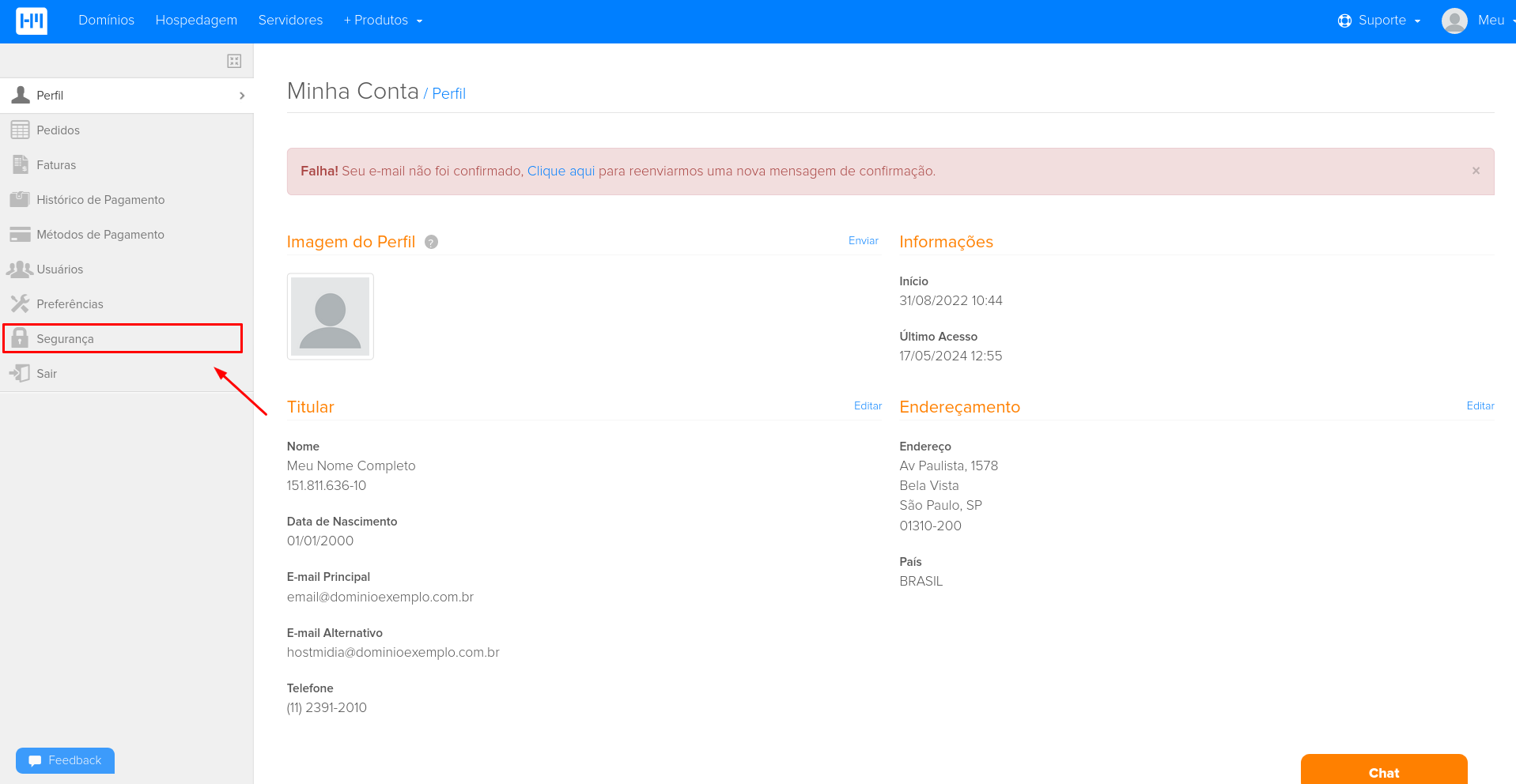
3. Agora basta clicar no botão “Ativar” para ativar a autenticação de dois fatores;
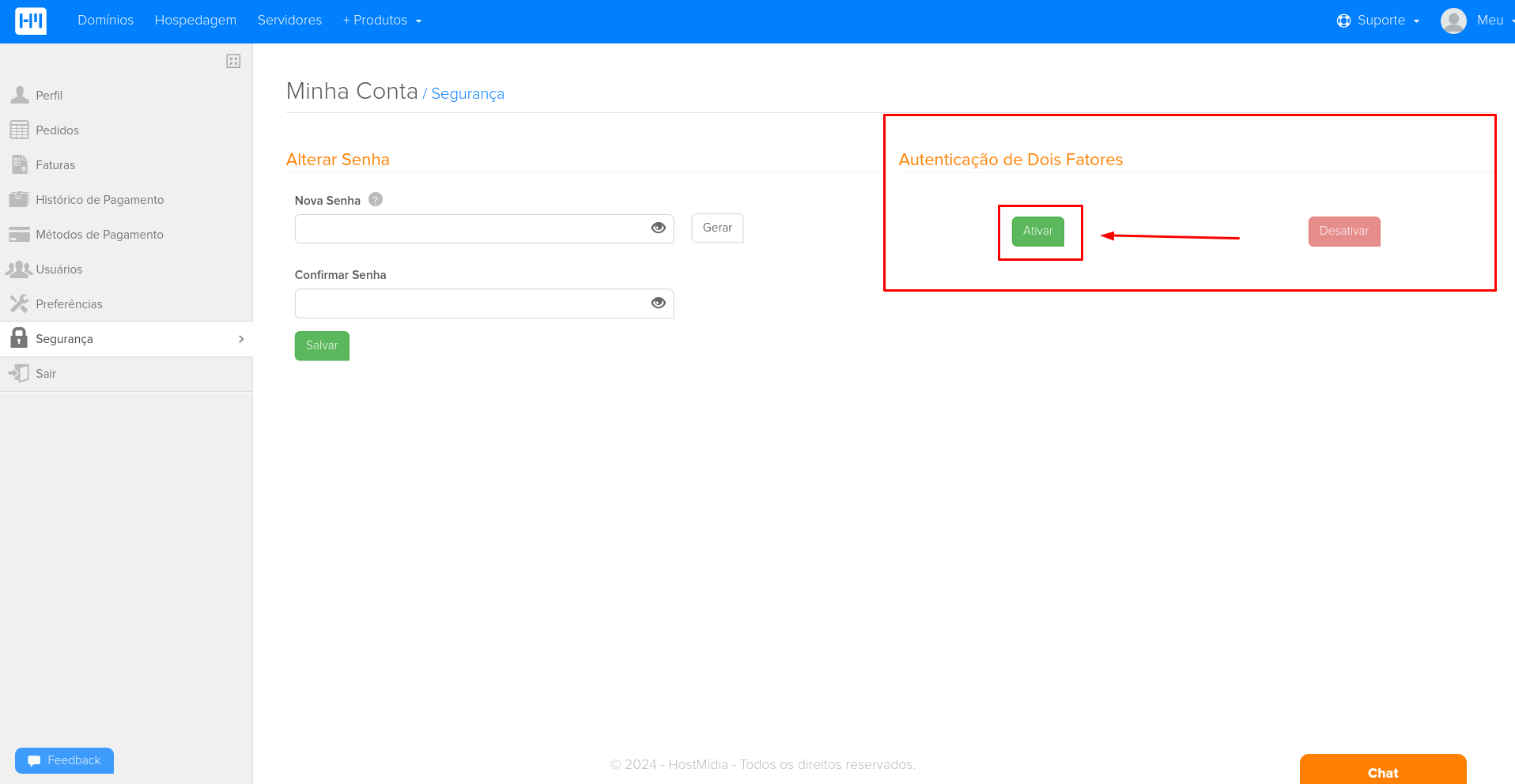
4. Após clicar no botão, será exibido uma tela com um QR Code e um campo escrito “Código:”;
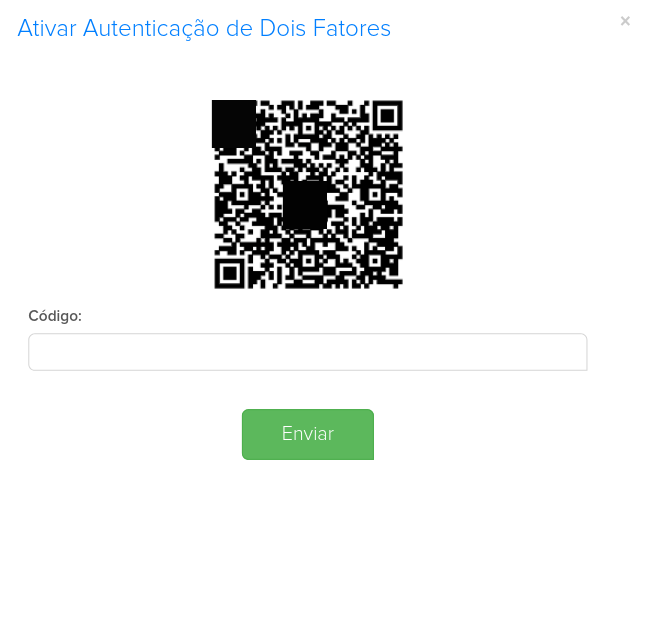
Passo 3 – Google Authenticator
1. Para conseguirmos o código de verificação, devemos instalar o aplicativo “Google Authenticator” no celular;
2. Após instalarmos o mesmo, entre com sua conta do Google e clique no “+” que será exibido no canto direito inferior;
3. Após isso, basta selecionar a opção “Ler QR Code” e apontar a câmera do celular para a tela do computador;
4. Por fim, digite o código que aparecerá no aplicativo.
Ao clicar em “Enviar” a autenticação de dois fatores estará ativa em sua conta.
Conclusão
Você concluiu a autenticação de dois fatores. Agora, sua conta está muito mais segura, protegida por uma camada adicional que dificulta o acesso não autorizado. Sempre que você fizer login, além da senha, será necessário um código de verificação, tornando a segurança dos seus dados mais robusta.